Canon EOS 6D Instruction Manual [pt]
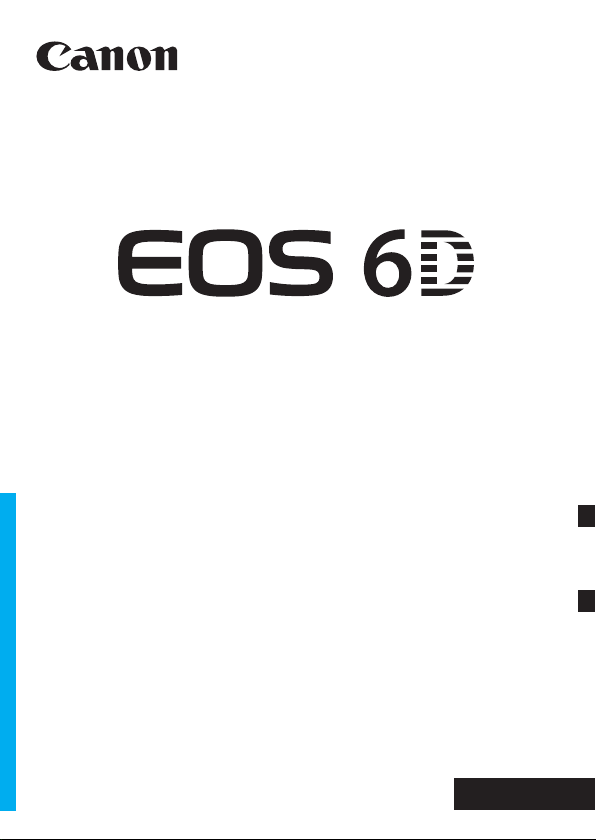
EOS 6D (WG)
Manual de Instruções Básicas da Função Wi-Fi
Manual de Instruções da Função GPS
Para as funções Wi-Fi, são explicados os procedimentos de operação básicos para
"Transferir Imagens entre Câmaras" e "Ligar a um smartphone"; para mais
detalhes, consulte o "Função Wi-Fi Manual de Instruções" incluído no EOS Camera
Instruction Manuals Disk (DVD-ROM).
Para as funções GPS, são explicados os procedimentos para todas as funções.
PORTUGUÊS
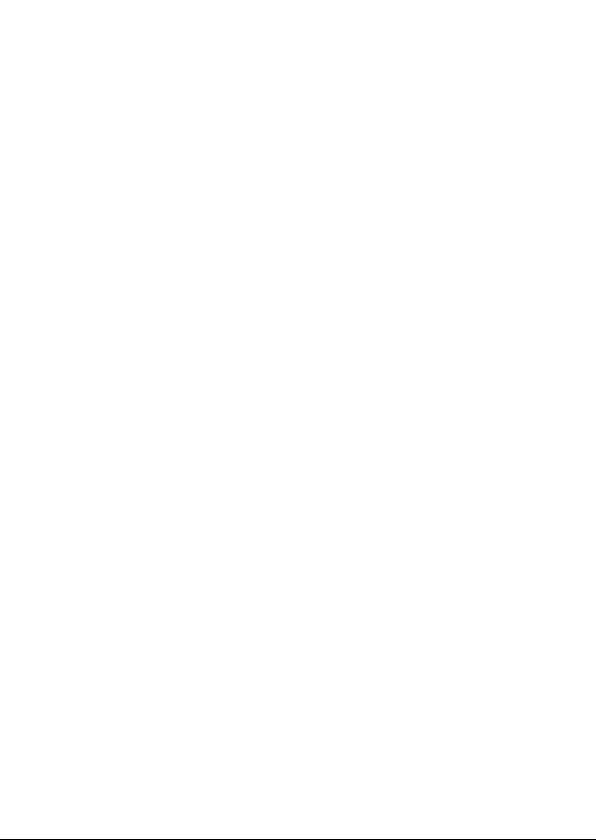
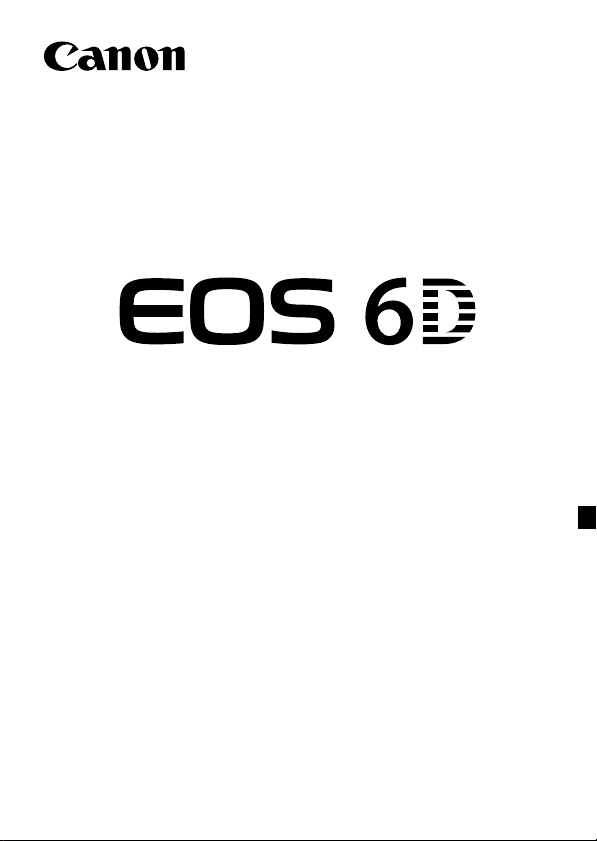
Manual de Instruções Básicas da Função Wi-Fi
EOS 6D (WG)

O Que Pode Fazer ao Utilizar as Funções LAN Sem Fios
As funções de LAN sem fios desta câmara permitem-lhe efectuar uma
série de tarefas sem fios, desde o envio de imagens para serviços Web
e outras câmaras até ao controlo remoto da câmara, bastando para
isso estabelecer ligação a uma rede Wi-Fi ou a outro dispositivo que
suporte as funções de LAN sem fios desta câmara.
(1) Transferir imagens
entre câmaras
Trocar imagens
(2) Ligar a um smartphone
Tornar as
imagens
visualizáveis
Disparo remoto
(3) Imprimir imagens
através de uma
impressora Wi-Fi
Imprimir imagens
(4) Controlar a câmara remotamente
através do EOS Utility
Controlar a câmara remotamente
* Para utilizar a função (2) através de um ponto de acesso, consulte o ficheiro
PDF “Função Wi-Fi Manual de Instruções” incluído no EOS Camera Instruction
Manuals Disk (DVD-ROM).
* Para saber qual o procedimento para utilizar as funções (3) a (6), consulte o
ficheiro PDF “Função Wi-Fi Manual de Instruções” incluído no EOS Camera
Instruction Manuals Disk (DVD-ROM).
(6) Ver imagens através
de um leitor
de multimédia
Ver imagens
(Canon Image Gateway)
(5) Enviar imagens para
um serviço Web
Guardar e partilhar
imagens
W-2
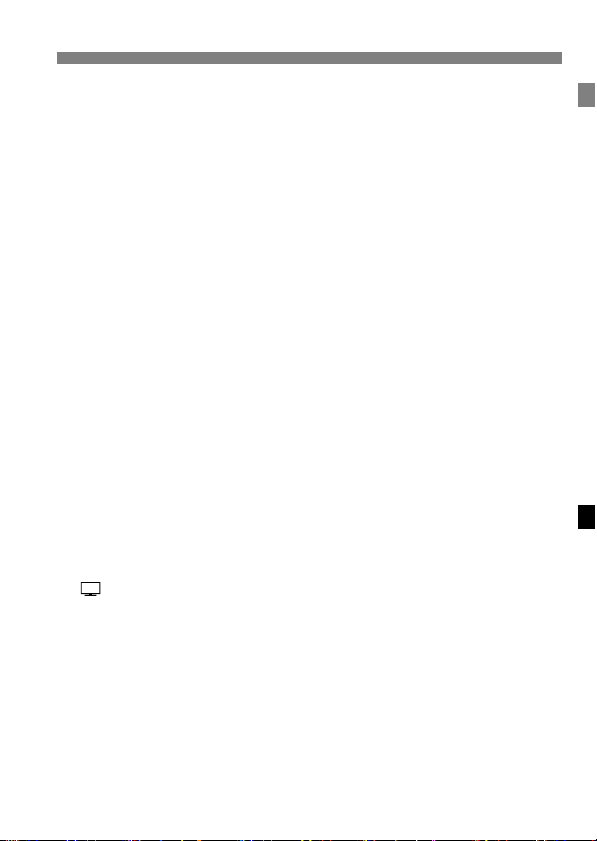
O Que Pode Fazer ao Utilizar as Funções LAN Sem Fios
(1)z Transferir imagens entre câmaras (p.W-13)
Transfira imagens entre esta câmara e outras câmaras Canon com
funções LAN sem fios incorporadas.
(2)q Ligar a um smartphone (p.W-21)
Veja imagens guardadas ou controle a câmara a partir do seu
smartphone.
Tem de instalar a aplicação dedicada “EOS Remote” no smartphone
para utilizar estas funções.
(3)l Imprimir imagens através de uma impressora Wi-Fi
Ligue a câmara a uma impressora compatível com LAN sem fios
que suporte PictBridge (DPS em IP) para imprimir imagens sem
fios.
(4)D Controlar a câmara remotamente através do EOS Utility
Utilize o EOS Utility através de uma LAN sem fios em vez de um
cabo de interface e controle a câmara sem fios a partir do
computador.
(5)w Enviar imagens para um serviço Web
Carregue as suas imagens no CANON iMAGE GATEWAY, um
serviço de fotografias online para utilizadores Canon (com registo
gratuito), para partilhá-las com a família e os amigos.
(6) Ver imagens através de um leitor de multimédia
Visualize as imagens no cartão de memória da câmara no televisor,
utilizando um leitor de multimédia que suporte DLNA* através de
uma LAN sem fios.
* Digital Living Network Alliance
W-3
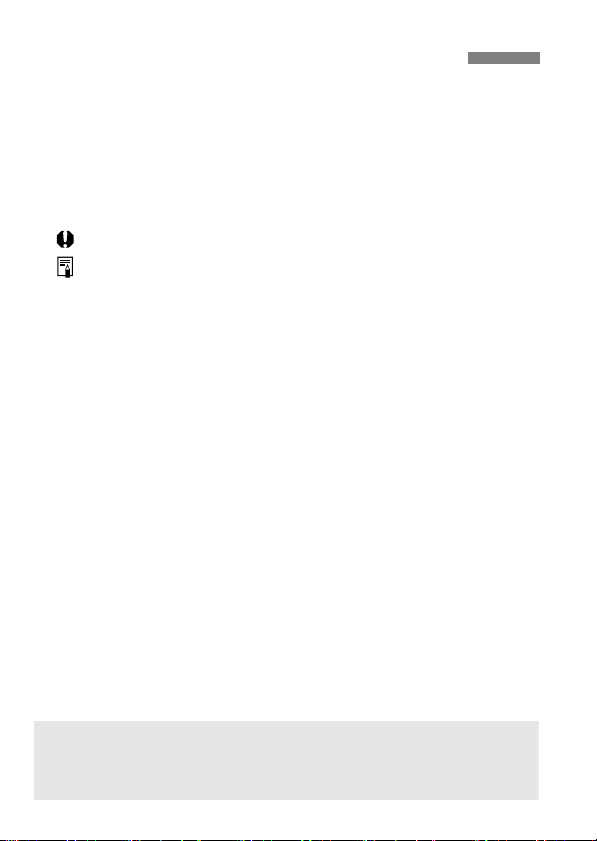
Convenções Utilizadas neste Manual
Windows é uma marca comercial ou marca registada da Microsoft
Corporation nos Estados Unidos e noutros países.
Macintosh é uma marca registada da Apple Inc. nos Estados Unidos e
noutros países.
Wi-Fi é uma marca registada da Wi-Fi Alliance.
Wi-Fi Certified, WPA, WPA2 e o logótipo Wi-Fi Certified são marcas
comerciais da Wi-Fi Alliance.
WPS utilizado nos ecrãs de definições da câmara e neste manual significa
Wi-Fi Protected Setup.
UPnP é uma marca comercial da UPnP Implementers Corporation.
Todos os outros nomes de produtos e empresas e marcas comerciais
mencionados neste manual pertencem aos respectivos proprietários.
A Canon não pode ser responsabilizada por quaisquer perdas ou danos
provenientes de definições de LAN sem fios erradas para utilização da
câmara. Para além disso, a Canon não pode ser responsabilizada por
quaisquer perdas ou danos provocados pela utilização da câmara.
Neste manual, o termo “LAN sem fios” é utilizado como termo
genérico para Wi-Fi e para as funções de comunicação sem fios
originais da Canon.
Os ** (números) para “(p.**)” neste manual indicam números de
referência de páginas para mais informações.
As secções neste manual com os seguintes símbolos contêm tipos
de informação específicos, como é descrito abaixo.
:
Avisos para evitar potenciais problemas durante a operação.
:
Informações suplementares para operações básicas.
W-4
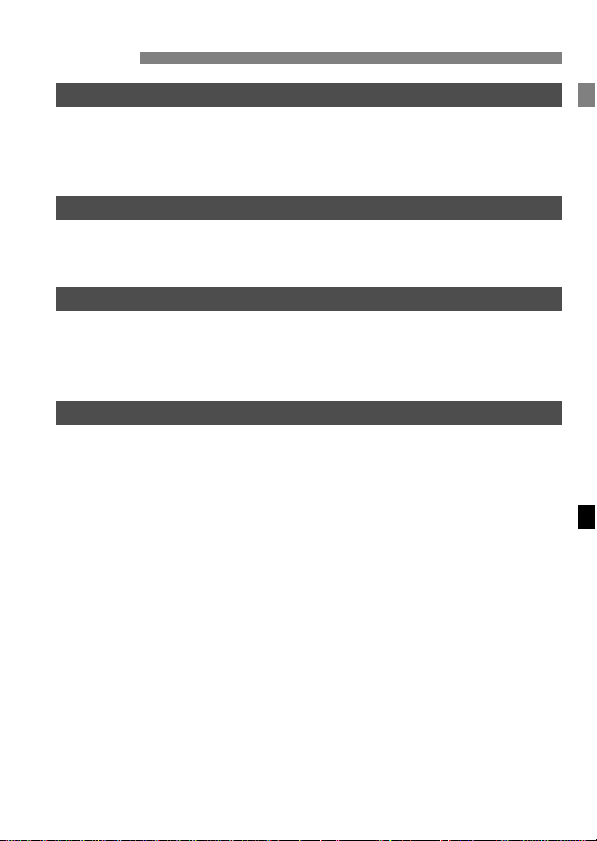
Índice
Introdução
O Que Pode Fazer ao Utilizar as Funções LAN Sem Fios.......... W-2
Convenções Utilizadas neste Manual.......................................... W-4
Definições e Estado de Ligação do [Wi-Fi].................................. W-6
Definições Básicas para Funções de LAN Sem Fios W-7
1
Registar um Nome.......................................................................W-8
Funcionamento Básico e Definições.......................................... W-11
Transferir Imagens Entre Câmaras W-13
2
Seleccionar o Destino da Ligação ............................................. W-14
Enviar Imagens..........................................................................W-16
Voltar a Ligar.............................................................................. W-19
Ligar a um Smartphone W-21
3
Preparação ................................................................................ W-22
Utilizar o Ponto de Acesso da Câmara para
Estabelecer uma Ligação .......................................................... W-23
Utilizar a Câmara Através de um Smartphone .......................... W-26
Voltar a Ligar.............................................................................. W-28
W-5
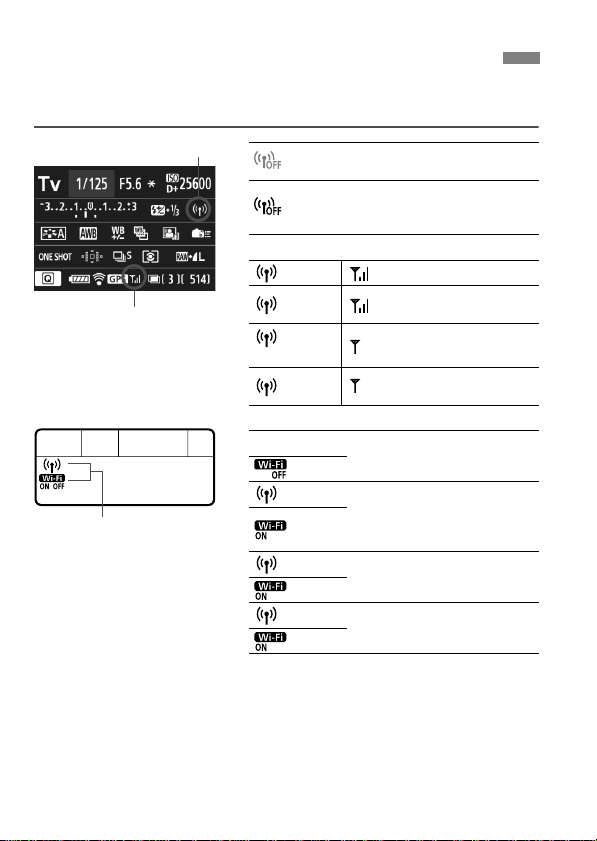
Definições e Estado de Ligação do [Wi-Fi]
Estado da ligação Wi-Fi
Função Wi-Fi
Função Wi-Fi
As definições e o estado da ligação para [Wi-Fi] no separador [53]
podem ser verificados no painel LCD e no LCD da câmara.
Quando [53: Wi-Fi] está
definido para [Desactivar]
Quando [53: Wi-Fi] está
definido para [Activar] mas
não existe ligação
Ligado
Estão a ser transmitidos
dados
Erro de ligação
A aguardar ligação
A aguardar nova ligação
z
(a piscar)
(I J)
(a piscar)
W-6
(Off)
(a piscar)
(a piscar)
(a piscar)
Não ligado
Ligado
Estão a ser transmitidos
dados
A aguardar ligação
A aguardar nova ligação
Erro de ligação
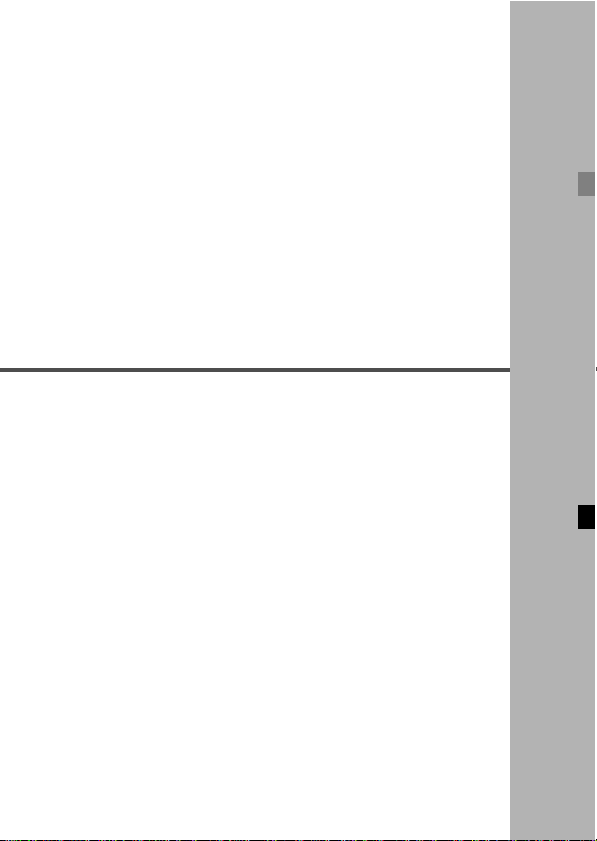
1
Definições Básicas para
Funções de LAN Sem Fios
Este capítulo descreve as definições necessárias para
utilizar as funções de LAN sem fios da câmara.
W-7

Registar um Nome
Em primeiro lugar, defina o nome da câmara. Quando a câmara está
ligada a outro dispositivo através da LAN sem fios, o nome é
apresentado no dispositivo. Certifique-se de que define um nome para
a sua câmara.
Seleccione [Wi-Fi].
1
No separador [53], seleccione [Wi-
Fi] e carregue em <0>.
Seleccione [Activar].
2
Carregue na tecla <V> para
seleccionar [Activar] e carregue em
<0>.
X [Função Wi-Fi] está agora
seleccionável.
Seleccione [Função Wi-Fi].
3
No separador [53], seleccione
[Função Wi-Fi] e carregue em <0>.
X Quando esta definição é
seleccionada pela primeira vez, é
apresentado um ecrã para registar
um nome. Seleccione [OK] e
continue para o passo 4.
W-8
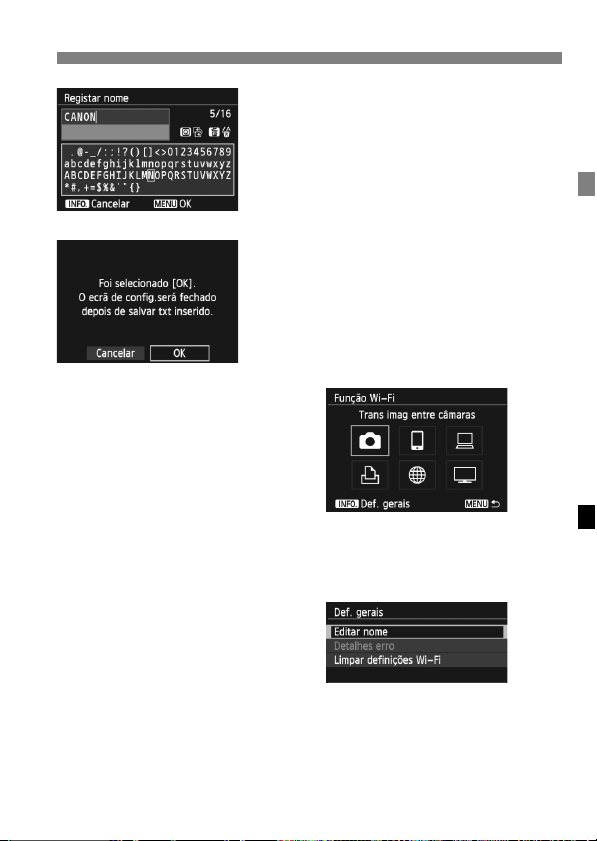
Registar um Nome
Introduza um nome.
4
Para obter instruções sobre como
introduzir caracteres, consulte
“Funcionamento do Teclado Virtual”
na página seguinte.
Podem ser introduzidos, no máximo,
16 caracteres.
Termine .
5
Quando terminar, carregue no botão
<M>.
Seleccione [OK] no ecrã de
confirmação e carregue em <0>. O
nome é registado e o ecrã [Função
Wi-Fi] aparece.
Para alterar o nome, carregue no
botão <B> no ecrã acima e
seleccione [Editar nome] no ecrã
apresentado.
W-9

Registar um Nome
Funcionamento do Teclado Virtual
Alternar para outras áreas de
introdução
Para alternar entre as áreas de
introdução superior e inferior,
carregue no botão <Q>.
Mover o cursor
Para mover o cursor, carregue na
tecla <U> na área superior.
Introduzir texto
Na área de introdução inferior, carregue na tecla <V> ou <U>
para seleccionar caracteres e carregue em <0> para introduzi-los.
Pode verificar quantos caracteres introduziu e quantos ainda pode
introduzir, consultando [*/*] no canto superior direito do ecrã.
Apagar texto
Caso se engane, carregue no botão <L> para apagar.
Terminar a introdução de texto
Carregue no botão <M> para confirmar o que introduziu e sair.
Se aparecer um ecrã de confirmação, seleccione [OK] para sair.
Cancelar a introdução de texto
Carregue no botão <B> para cancelar a introdução de texto e
sair. Se aparecer um ecrã de confirmação, seleccione [OK] para
sair.
W-10
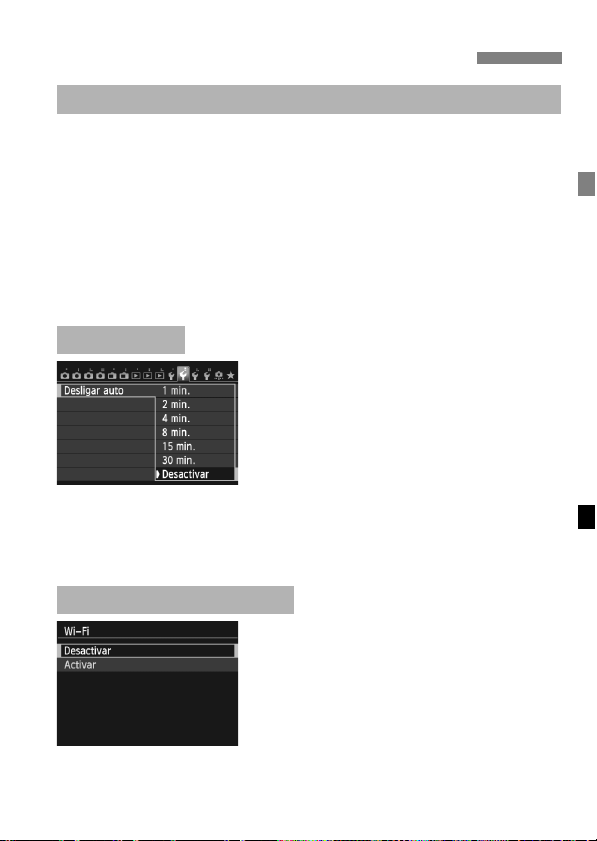
Funcionamento Básico e Definições
Utilizar a Câmara com as Funções de LAN Sem Fios Activas
Se pretender dar prioridade às funções de LAN sem fios, não
accione o botão do obturador, o Selector de Modos ou o botão de
reprodução. De outro modo, pode ser dada prioridade à operação
de fotografar ou reproduzir e as funções de LAN sem fios podem ser
terminadas durante o processo.
Se [Wi-Fi] estiver definido para [Activar], a gravação de filmes é
desactivada. Mesmo que a câmara esteja ligada a um computador,
impressora, receptor GPS ou outros dispositivos através de um
cabo de interface, estes não podem ser usados (p.W-12).
Desligar auto
No separador [52], defina [Desligar
auto] para [Desactivar] se
necessário.
Se a função desligar automático da
câmara for activada durante a ligação
de LAN sem fios, a câmara muda
para o modo de espera. A ligação de
LAN sem fios é restaurada quando a
câmara é reactivada a partir do modo
desligar automático.
[Wi-Fi] no Separador [53]
Se a utilização de dispositivos
electrónicos e dispositivos sem fios
for proibida a bordo de aviões ou em
hospitais, defina [Wi-Fi] no separador
[53] para [Desactivar].
W-11
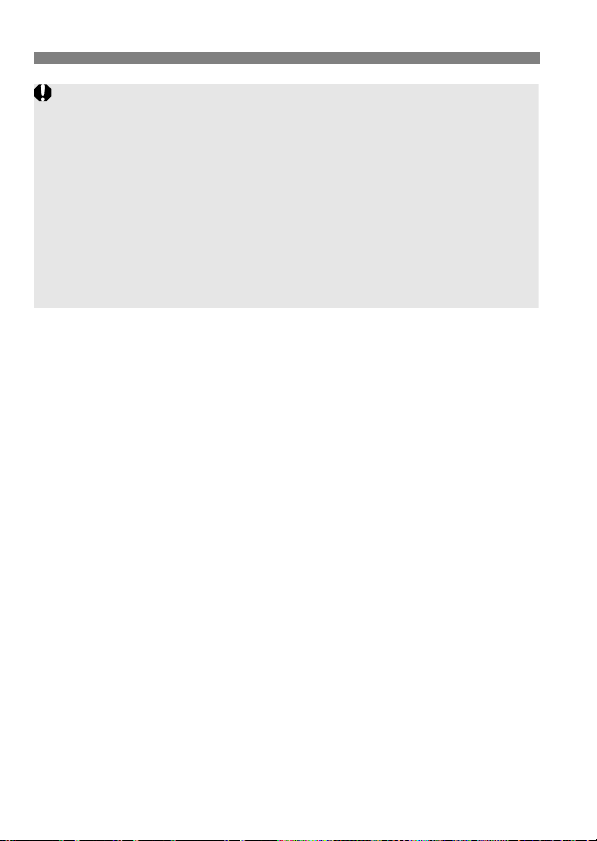
Funcionamento Básico e Definições
Ligar com um Cabo de Interface
Se [Wi-Fi] no separador [53] estiver definido para [Activar], a ligação
do cabo de interface é desactivada. Defina a opção para [Desactivar]
para ligar o cabo de interface.
Se a câmara estiver ligada a um computador, impressora, receptor GPS
ou qualquer outro dispositivo através de um cabo de interface, as
definições para [Wi-Fi] não podem ser alteradas. Desligue o cabo de
interface e configure as definições.
Utilizar um cartão Eye-Fi
Se [Wi-Fi] no separador [53] estiver definido para [Activar], a
transferência de imagens utilizando um cartão Eye-Fi é desactivada.
W-12
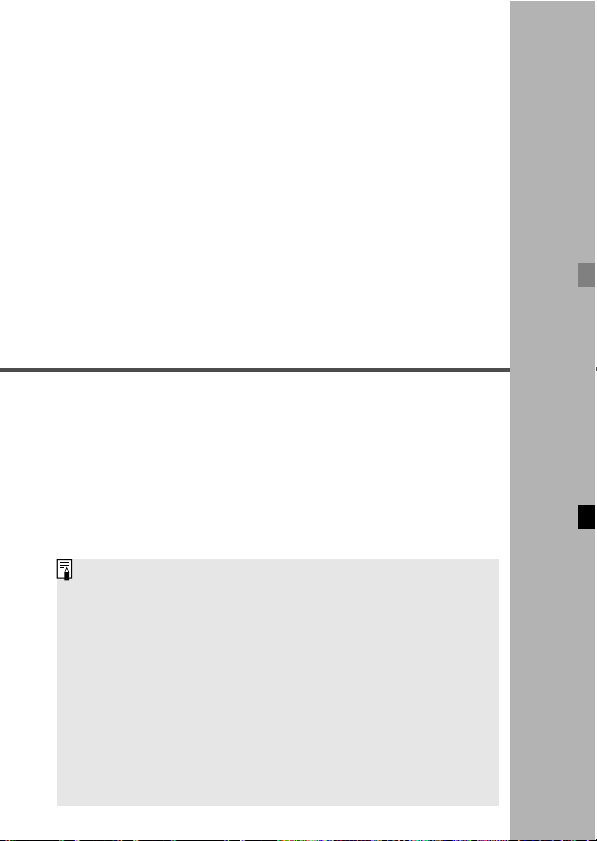
2
A ligação sem fios é possível para câmaras Canon com funções
de LAN sem fios incorporadas comercializadas em 2012 ou
posteriormente. Tenha em atenção que a câmara não pode ser
ligada a câmaras de vídeo Canon, mesmo que tenham funções
LAN sem fios incorporadas.
A câmara não pode ser ligada a câmaras Canon sem as
funções de LAN sem fios incorporadas, mesmo que suportem
cartões Eye-Fi.
As fotografias só podem ser transferidas se o formato de
ficheiro for JPEG.
Embora os filmes possam ser transferidos, não podem ser
reproduzidos se a câmara de destino não suportar o formato de
ficheiro dos filmes recebidos.
Transferir Imagens
Entre Câmaras
As imagens podem ser transferidas entre câmaras
Canon através das funções de LAN sem fios
incorporadas.
W-13
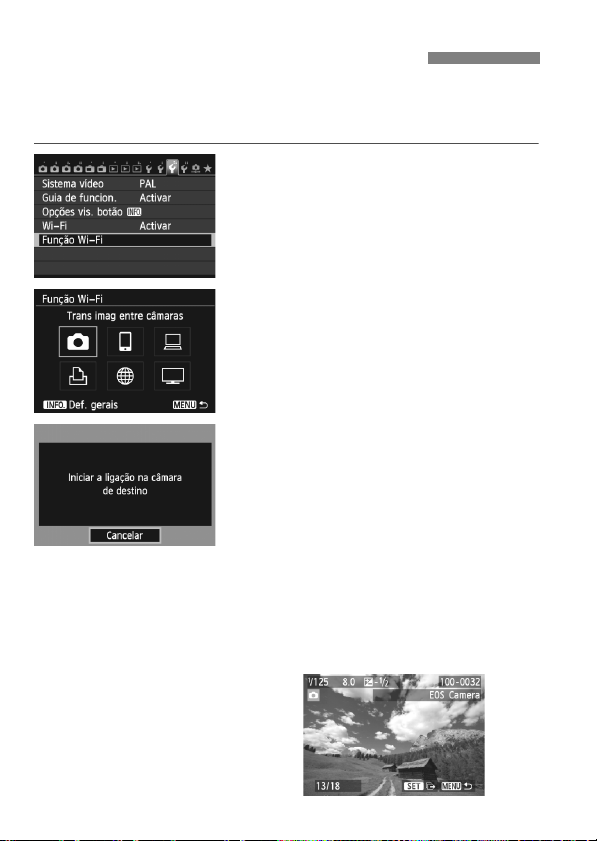
Seleccionar o Destino da Ligação
Registe a câmara de destino à qual pretende ligar através de uma LAN
sem fios.
A câmara apenas pode ser ligada a uma câmara de cada vez.
Seleccione [Função Wi-Fi].
1
No separador [53], defina [Wi-Fi]
para [Activar] e seleccione [Função
Wi-Fi].
Seleccione [z].
2
Carregue na tecla <V> ou <U>
para seleccionar [z] (Trans imag
entre câmaras) e carregue em <0>.
Inicie a ligação na câmara de
3
destino.
Quando o ecrã à esquerda for
apresentado, inicie também a ligação
na câmara de destino. Para saber
qual o procedimento, consulte o
manual de instruções da câmara de
destino.
Quando é estabelecida uma ligação,
as definições são automaticamente
guardadas e as imagens no cartão
são apresentadas.
W-14
